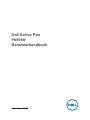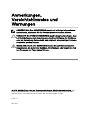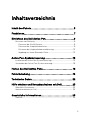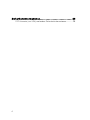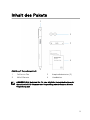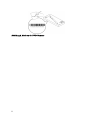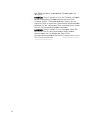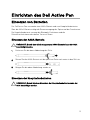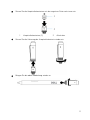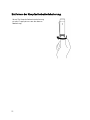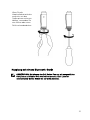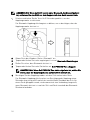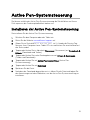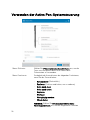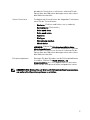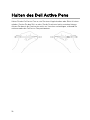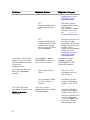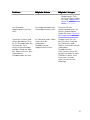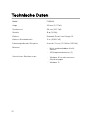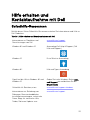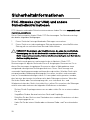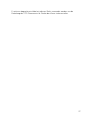Dell Active Pen
PN556W
Benutzerhandbuch
Vorschriftenmodell: PN556W

Anmerkungen,
Vorsichtshinweise und
Warnungen
ANMERKUNG: Eine ANMERKUNG macht auf wichtige Informationen
aufmerksam, mit denen Sie Ihr Produkt besser einsetzen können.
VORSICHT: Ein VORSICHTSHINWEIS macht darauf aufmerksam, dass
bei Nichtbefolgung von Anweisungen eine Beschädigung der Hardware
oder ein Verlust von Daten droht, und zeigt auf, wie derartige Probleme
vermieden werden können.
WARNUNG: Durch eine WARNUNG werden Sie auf Gefahrenquellen
hingewiesen, die materielle Schäden, Verletzungen oder sogar den Tod
von Personen zur Folge haben können.
© 2015–2018 Dell Inc. oder ihre Tochtergesellschaften. Alle Rechte vorbehalten. Dell,
EMC und andere Marken sind Marken von Dell Inc. oder Tochterunternehmen. Andere
Markennamen sind möglicherweise Marken der entsprechenden Inhaber.
2018 - 11
Rev. A01

Inhaltsverzeichnis
Inhalt des Pakets...........................................................5
Funktionen.................................................................... 7
Einrichten des Dell Active Pen.......................................9
Einsetzen von Batterien............................................................................9
Einsetzen der AAAA-Batterie............................................................. 9
Einsetzen der Knopfzellenbatterien.................................................... 9
Entfernen der Knopfzellenbatteriehalterung......................................12
Kopplung mit einem Bluetooth-Gerät................................................ 13
Active Pen-Systemsteuerung ......................................15
Installieren der Active Pen-Systemsteuerung..........................................15
Verwenden der Active Pen-Systemsteuerung.........................................16
Halten des Dell Active Pens......................................... 18
Fehlerbehebung...........................................................19
Technische Daten........................................................ 22
Hilfe erhalten und Kontaktaufnahme mit Dell...............23
Selbsthilfe-Ressourcen...........................................................................23
Kontaktaufnahme mit Dell...................................................................... 24
Gesetzliche Informationen...........................................25
Garantie................................................................................................. 25
3

Inhalt des Pakets
Abbildung 1. Verpackungsinhalt
1
Dell Active Pen 2 Knopfzellenbatterien (2)
3 AAAA-Batterie 4 Handbücher
ANMERKUNG: Notieren Sie für eine mögliche Inanspruchnahme der
Garantie die PPID-Nummer der Verpackung oder bewahren Sie die
Verpackung auf.
5

Abbildung 2. Notieren der PPID-Nummer
6

Funktionen
Funktion Funktionalität
1 Tipp Bewegen Sie die Spitze über einen Bildschirm mit Touch-
Funktion, um den Mauszeiger zu bewegen. Ermöglicht es
Ihnen, zu schreiben, zu zeichnen, Objekte auszuwählen usw.
2 Untere
Drucktaste
Halten Sie die Taste gedrückt, während Sie die Spitze über
den Bereich bewegen, den Sie löschen möchten.
Informationen zum Ändern der Funktionalität dieser Taste
nden Sie unter Active Pen-Systemsteuerung.
3 Obere
Drucktaste
Drücken Sie zum Önen des Kontextmenüs diese Taste
oder führen Sie einen Klick mit der rechten Maustaste
durch. Informationen zum Ändern der Funktionalität dieser
Taste nden Sie unter Active Pen-Systemsteuerung.
4 Bluetooth-
Kopplungslicht
Ein weiß blinkendes Licht weist darauf hin, dass der
Kopplungsmodus aktiviert ist. Ein stetig weiß leuchtendes
Licht weist darauf hin, dass die Kopplung abgeschlossen ist.
Weitere Informationen zur Kopplung des Stifts mit einem
Bluetooth-Gerät nden Sie unter
Kopplung mit einem
Bluetooth-Gerät.
5 Obere Taste
• Drücken und für 3 Sekunden gedrückt halten, um den
Kopplungsmodus zu aktivieren.
• Drücken und für 1 Sekunde gedrückt halten, um
OneNote zu önen.
HINWEIS: Diese Funktion funktioniert auch, wenn der
Gerätebildschirm gesperrt ist.
• Zweimal hintereinander drücken, um einen Screenshot
aufzunehmen und diesen an OneNote zu schicken.
• Drücken und für 1 Sekunde gedrückt halten oder
zweimal hintereinander drücken, um den Computer oder
7

das Tablet aus dem verbundenen Standbymodus zu
aktivieren.
HINWEIS: Diese Funktion ist nur auf Geräten verfügbar,
die die verbundene Standbyfunktion unterstützen.
• Drücken und für 1 Sekunde gedrückt halten, um zur
nächsten Folie zu wechseln, und zweimal hintereinander
drücken, um zur vorherigen Folie zurückzukehren, wenn
Sie sich im Präsentationsmodus benden.
HINWEIS: Diese Funktion ist nur verfügbar, wenn Sie
die Active Pen-Systemsteuerung installiert haben.
Anweisungen zur Installation der Active Pen-
Systemsteuerung nden Sie unter Installieren der Active
Pen-Systemsteuerung.
8

Einrichten des Dell Active Pen
Einsetzen von Batterien
Der Dell Active Pen verwendet eine AAAA-Batterie und zwei Knopfzellenbatterien.
Über die AAAA-Batterie erfolgt die Stromversorgung der Spitze und der Drucktasten.
Die Knopfzellenbatterie versorgt die Bluetooth-Funktionen und die
Schnellstartfunktionen der oberen Taste mit Strom.
Einsetzen der AAAA-Batterie
VORSICHT: Durch eine falsch eingesetzte AAAA-Batterie kann der Stift
beschädigt werden.
1 Entfernen Sie die obere Abdeckung des Stifts.
2 Setzen Sie die AAAA-Batterie mit der positiven Seite nach unten in den Stift ein.
3 Bringen Sie die obere Abdeckung wieder an.
Einsetzen der Knopfzellenbatterien
VORSICHT: Durch falsches Einsetzen der Knopfzellenbatterien kann der
Stift beschädigt werden.
9

ANMERKUNG: Die Kopplungsinformationen gehen verloren, wenn Sie die
Knopfzellenbatterie entfernen. Informationen zum Koppeln des Stifts mit
Ihrem Gerät nden Sie im Abschnitt Kopplung mit einem Bluetooth-Gerät.
1 Entfernen Sie die obere Abdeckung des Stifts.
1 Stift 2 Obere Abdeckung
2 Entfernen Sie die Knopfzellenbatteriehalterung.
ANMERKUNG: Weitere Informationen nden Sie unter „Entfernen der
Knopfzellenbatteriehalterung”.
1 Obere Abdeckung 2 Knopfzellenbatteriehalterung
10

3 Setzen Sie die Knopfzellenbatterien mit der negativen Seite nach innen ein.
1 Knopfzellenbatterien (2) 2 Akkuhalter
4 Setzen Sie die Halterung der Knopfzellenbatterie wieder ein.
5 Bringen Sie die obere Abdeckung wieder an.
11

Entfernen der Knopfzellenbatteriehalterung.
Lösen Sie Knopfzellenbatteriehalterung
mit den Fingerspitzen von der oberen
Abdeckung.
12

Wenn Sie die
Knopfzellenbatteriehalte
rung nicht mit den
Fingerspitzen entfernen
können, verwenden Sie
eine Münze oder einen
Schlitzschraubendreher.
Kopplung mit einem Bluetooth-Gerät
ANMERKUNG: Sie können den Dell Active Pen nur mit ausgewählten
Computern und Tablet-PCs von Dell verwenden. Eine Liste der
unterstützten Geräte nden Sie auf
www.dell.com.
13

ANMERKUNG: Wenn der Stift bereits unter Bluetooth-Geräten aufgelistet
ist, entfernen Sie den Stift vor dem Koppeln mit dem Gerät aus der Liste.
1 Drücken und halten Sie die Taste für 3 Sekunden gedrückt, um den
Kopplungsmodus zu aktivieren.
Das Bluetooth-Kopplungslicht beginnt zu blinken, um zu bestätigen, dass der
Kopplungsmodus aktiviert ist.
2
Geben Sie in der Windows-Suche „Bluetooth“ ein.
3 Tippen oder klicken Sie in der angezeigten Liste auf Bluetooth-Einstellungen.
4 Stellen Sie sicher, dass Bluetooth aktiviert ist.
5 Tippen oder klicken Sie in der Geräteliste auf Dell PN556W Pen→Koppeln.
ANMERKUNG: Wenn Dell PN556W Pen nicht aufgelistet ist, stellen Sie
sicher, dass der Kopplungsmodus auf dem Stift aktiviert ist.
6 Bestätigen Sie den Kopplungsmodus auf dem Stift und auf dem Gerät.
Das Bluetooth-Kopplungslicht leuchtet zur Bestätigung der Kopplung einige
Sekunden lang stetig weiß und erlischt anschließend. Nachdem der Stift mit
einem Gerät gekoppelt wurde, wird automatisch eine Verbindung hergestellt,
wenn Bluetooth aktiviert ist und sich Stift und Gerät innerhalb der Bluetooth-
Reichweite benden.
14

Active Pen-Systemsteuerung
Sie können mithilfe der Active Pen-Systemsteuerung die Schaltächen auf Ihrem
Stift anpassen, die Druckempndlichkeit ändern usw.
Installieren der Active Pen-Systemsteuerung
So installieren Sie die Active Pen-Systemsteuerung:
1 Schalten Sie den Computer oder das Tablet ein.
2 Rufen Sie die Website www.dell.com/support auf.
3 Geben Sie im Suchfeld Dell Active Pen PN556W oder die Service-Tag-
Nummer Ihres Computers bzw. Tablet-PCs ein und klicken Sie anschließend auf
das Suchsymbol.
4 Tippen oder klicken Sie im Abschnitt Resources (Ressourcen) auf Downloads &
Drivers (Downloads und Treiber).
5 Tippen oder klicken Sie in den Suchergebnissen auf Drivers & Downloads
(Treiber und Downloads).
6 Tippen oder klicken Sie auf Active Pen Control Panel (Active Pen-
Systemsteuerung).
7 Tippen oder klicken Sie auf Download.
8 Speichern Sie die Datei.
9 Nachdem der Download abgeschlossen ist, önen Sie die Datei und folgen Sie
den Anweisungen auf dem Bildschirm, um die Active Pen-Systemsteuerung zu
installieren.
15

Verwenden der Active Pen-Systemsteuerung
Obere Stifttaste Wählen Sie Präsentationsmodus aktivieren aus, um die
Taste zum Navigieren durch eine PowerPoint-
Präsentation zu verwenden.
Obere Drucktaste Ermöglicht die Auswahl einer der folgenden Funktionen,
wenn Sie die Taste drücken:
• Kontextmenü (Rechtsklick)
• Radieren (Drücken und halten, um zu radieren)
• Seite nach oben
• Seite nach unten
• Kopieren
• Einfügen
• Rückgängig machen
• Wiederholen
HINWEIS: Wählen Sie Drucktasten während des
Hovering aktivieren aus, um die ausgewählte Funktion
16

der oberen Drucktaste zu aktivieren, während Sie die
Spitze über den Bildschirm bewegen, ohne, dass diese
den Bildschirm berührt.
Untere Drucktaste Ermöglicht die Auswahl einer der folgenden Funktionen,
wenn Sie die Taste drücken:
• Radieren (Drücken und halten, um zu radieren)
• Kontextmenü (Rechtsklick)
• Seite nach oben
• Seite nach unten
• Kopieren
• Einfügen
• Rückgängig machen
• Wiederholen
HINWEIS: Wählen Sie Drucktasten während des
Hovering aktivieren aus, um die ausgewählte Funktion
der unteren Drucktaste zu aktivieren, während Sie die
Spitze über den Bildschirm bewegen, ohne, dass diese
den Bildschirm berührt.
Stiftspitzenoptionen
Bewegen Sie den Schieber, um die Stiftempndlichkeit
zu ändern. Wählen Sie Stark drücken, um
doppelzuklicken aus, um Doppelklicken zu aktivieren,
wenn Sie die Stiftspitze drücken und gedrückt halten.
ANMERKUNG: Klicken Sie auf Microsoft Stiftsystemsteuerung anzeigen,
um weitere Kongurationsoptionen zu erhalten.
17

Halten des Dell Active Pens
Halten Sie den Dell Active Pen so, wie Sie einen Kugelschreiber oder Bleistift halten
würden. Greifen Sie den Stift so, dass Sie die Drucktaste leicht erreichen können.
Achten Sie darauf, die Drucktasten nicht aus Versehen zu betätigen, während Sie
zeichnen oder den Dell Active Pen positionieren.
18

Fehlerbehebung
ANMERKUNG: Sie können den Dell Active Pen nur mit ausgewählten
Computern und Tablet-PCs von Dell verwenden. Eine Liste der
unterstützten Geräte nden Sie auf www.dell.com.
Probleme Mögliche Gründe Mögliche Lösungen
Der Stift funktioniert
nicht.
• Die Batterien sind
falsch eingesetzt.
• Stellen Sie sicher, dass
die Batterien korrekt
eingesetzt sind.
Weitere Informationen
nden Sie unter
Einsetzen von
Batterien.
• Die Batterien sind leer. • Tauschen Sie die
Batterien aus. Weitere
Informationen nden
Sie unter Einsetzen
von Batterien.
Der Stift schreibt nicht
und die Drucktasten
funktionieren nicht.
Die AAAA-Batterie ist
entweder nicht korrekt
eingesetzt oder leer.
Tauschen Sie die AAAA-
Batterie aus. Weitere
Informationen nden Sie
unter Einsetzen der
AAAA-Batterie.
Die Standardfunktionen
für die Drucktasten
funktionieren nicht.
Die Funktionen werden
von der Anwendung nicht
unterstützt.
Testen Sie die Drucktasten
in OneNote oder einer
anderen Anwendung, die
diese Funktionen
unterstützt.
Durch das Drücken auf die
obere Taste für
0,5 Sekunde wird
OneNote nicht geönet.
• OneNote ist nicht
installiert.
• Stellen Sie sicher, dass
OneNote auf Ihrem
Gerät installiert ist.
• Der Stift ist nicht mit
dem Gerät gekoppelt.
• Stellen Sie sicher, dass
der Stift mit Ihrem
Gerät gekoppelt ist.
Weitere Informationen
nden Sie unter
19

Probleme Mögliche Gründe Mögliche Lösungen
Kopplung mit einem
Bluetooth-Gerät.
• Die
Knopfzellenbatterien
sind möglicherweise
leer.
• Tauschen Sie die
Knopfzellenbatterien
aus. Weitere
Informationen nden
Sie unter Einsetzen
der
Knopfzellenbatterien.
• Die
Knopfzellenbatterien
wurden ausgetauscht
und der Stift wurde
nicht erneut mit dem
Gerät gekoppelt.
• Entfernen Sie den Stift
aus der Liste der
Bluetooth-Geräte und
koppeln Sie ihn erneut
mit dem Gerät.
Weitere Informationen
nden Sie unter
Kopplung mit einem
Bluetooth-Gerät.
Durch das Drücken der
oberen Taste mehrmals
hintereinander wird kein
Screenshot
aufgenommen.
Das Windows-Update
KB2968599 ist nicht auf
Ihrem Gerät installiert.
Installieren Sie das
Windows-Update
KB2968599 von der
Microsoft-Website.
Der Stift kann nicht mit
dem Gerät gekoppelt
werden
• Nicht unterstütztes
Gerät.
• Dell Active Pen
funktioniert nur mit
Dell Geräten.
• Der Bluetooth-Treiber
auf Ihrem Gerät ist
veraltet.
• Installieren Sie den
neuesten Bluetooth-
Treiber für Ihr Gerät.
Der Stift wird in der
Bluetooth-Geräteliste als
Nicht verbunden
angezeigt.
Der Stift ist nicht
ordnungsgemäß mit dem
Gerät gekoppelt.
• Installieren Sie den
neuesten Bluetooth-
Treiber für Ihr Gerät.
• Entfernen Sie den Stift
aus Ihrer Bluetooth-
Liste und koppeln Sie
ihn erneut. Weitere
Informationen zur
20
Seite laden ...
Seite laden ...
Seite laden ...
Seite laden ...
Seite laden ...
Seite laden ...
Seite laden ...
-
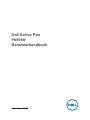 1
1
-
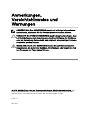 2
2
-
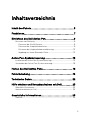 3
3
-
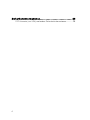 4
4
-
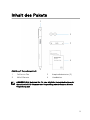 5
5
-
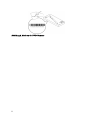 6
6
-
 7
7
-
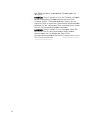 8
8
-
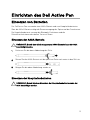 9
9
-
 10
10
-
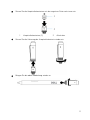 11
11
-
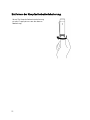 12
12
-
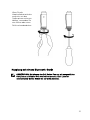 13
13
-
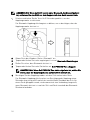 14
14
-
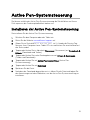 15
15
-
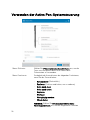 16
16
-
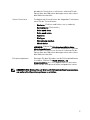 17
17
-
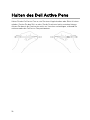 18
18
-
 19
19
-
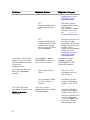 20
20
-
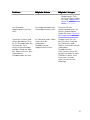 21
21
-
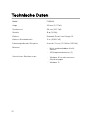 22
22
-
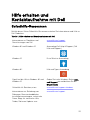 23
23
-
 24
24
-
 25
25
-
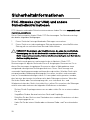 26
26
-
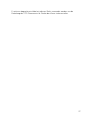 27
27
Verwandte Papiere
-
Dell PN557W Benutzerhandbuch
-
Dell PN557W Benutzerhandbuch
-
Dell PN579X Benutzerhandbuch
-
Dell Inspiron 7506 2-in-1 Benutzerhandbuch
-
Dell Inspiron 7306 2-in-1 Benutzerhandbuch
-
Dell Latitude 5179 2-in-1 Benutzerhandbuch
-
Dell Canvas-Stift Benutzerhandbuch
-
Dell Latitude 7285 2-in-1 Bedienungsanleitung
-
Dell Latitude XT2 Benutzerhandbuch
-
Dell Latitude XT Benutzerhandbuch